Puede convertir su sitio web basado en la afiliación en un plataforma de aprendizaje activando los Cursos MemberPress en su sitio web MemberPress. Este documento le mostrará cómo instalar el complemento Cursos MemberPress en su sitio web y configurar los ajustes relacionados con los cursos.
Instalar el complemento Cursos MemberPress
Para empezar, tendrá que instalar y activar la aplicación Complemento MemberPress Courses:
- Vaya a Panel de control > MemberPress > Complementos.
- Examine los complementos o busque "Cursos“ utilizando la herramienta de búsqueda.
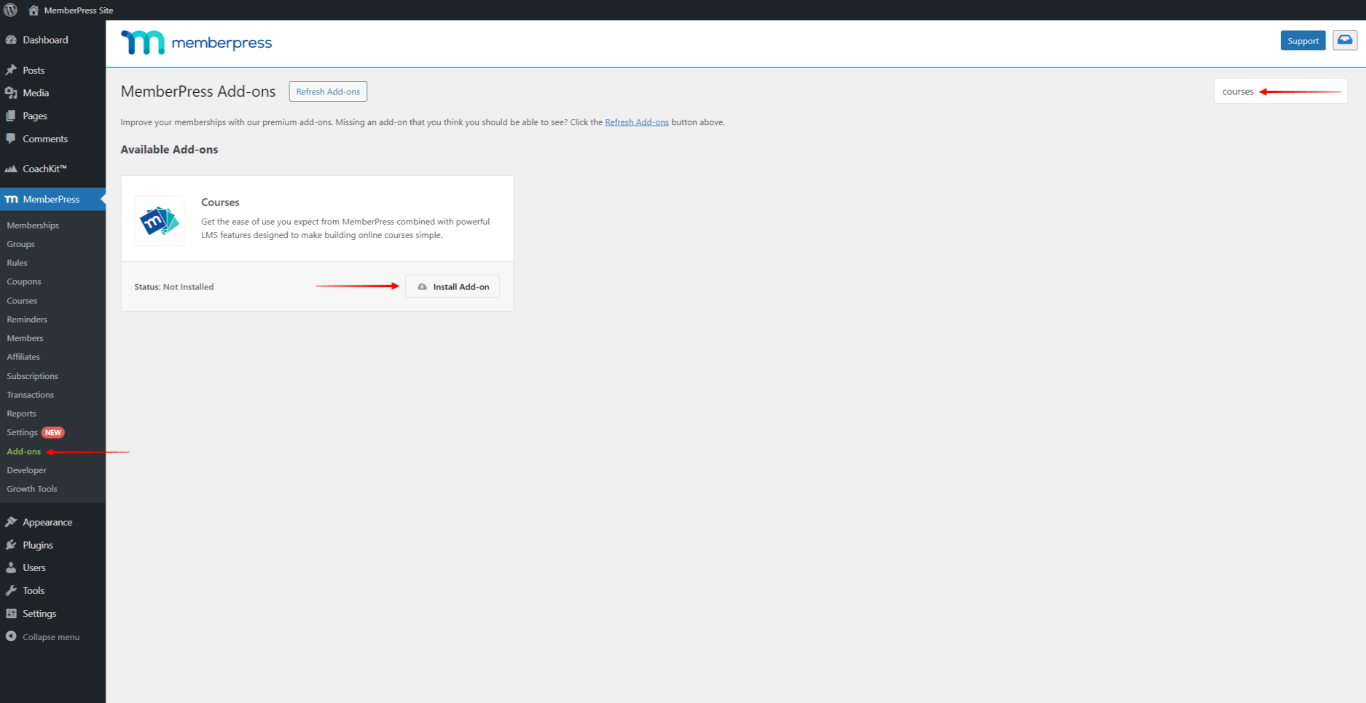
- Una vez que encuentre el complemento, haga clic en el botón Instalar complemento . Esto instalará y activará automáticamente el complemento.
Una vez activado, puede navegar a Panel de control > Cursos de MP y empezar crear sus cursos MemberPress.
Además, puede añadir cuestionarios, tareas o cuadernos de notas a sus cursos instalando y activando complementos del curso. Los complementos de cursos pueden instalarse y activarse del mismo modo que el complemento Cursos MemberPress.
Configuración global del curso
MemberPress Courses tiene varios ajustes globales que se aplicarán a todos los cursos de su sitio web. La página Configuración global del curso están disponibles en Panel de control > Cursos MP > Configuración.
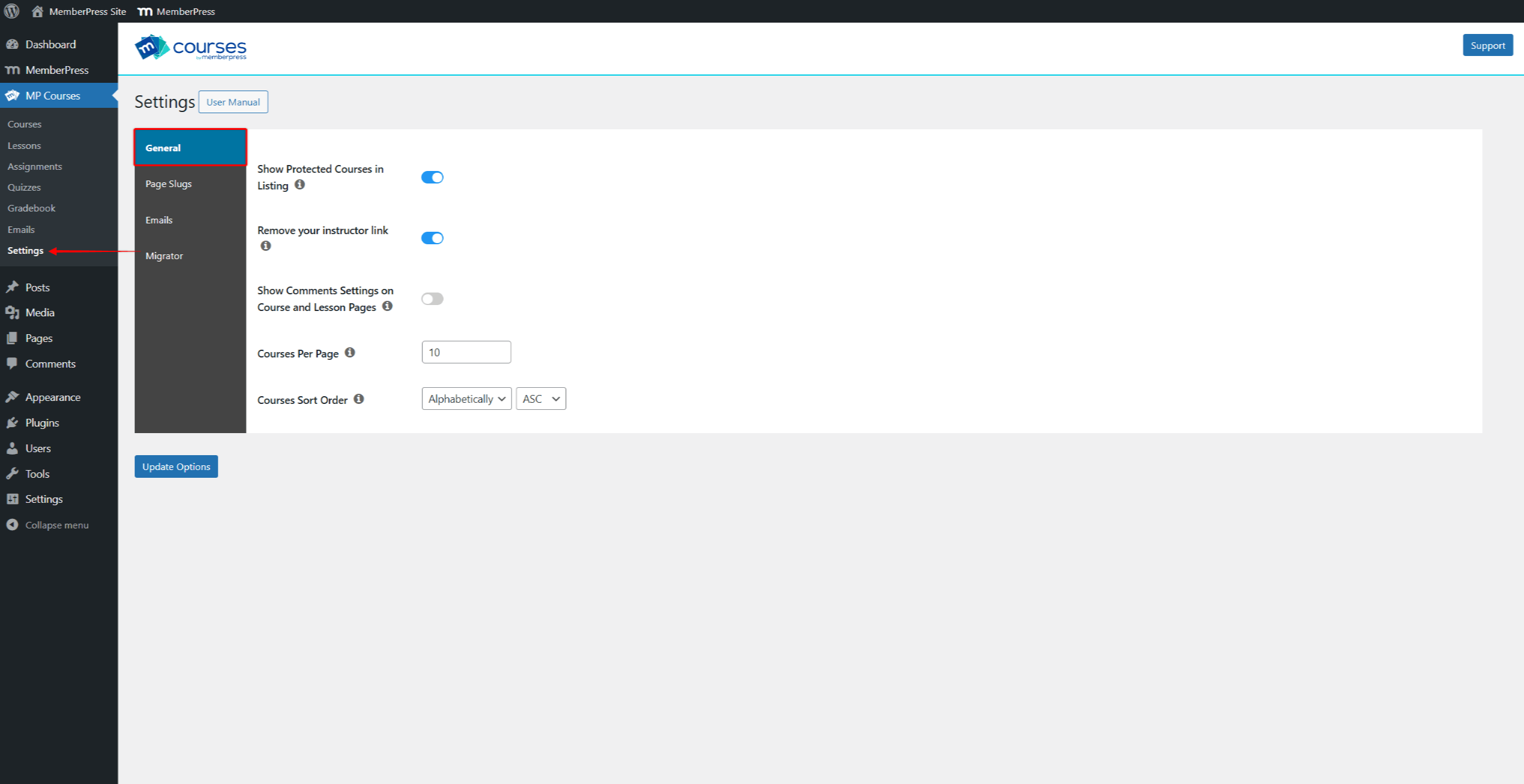
Aquí, bajo el General encontrará los siguientes ajustes:
- Mostrar cursos protegidos en el listado: todos sus cursos, protegidos o públicos, se muestran en el Listado de cursos. Por lo tanto, active esta opción si desea excluir los cursos protegidos del Listado de cursos;
- Elimine su enlace de instructor: el nombre del instructor/autor del curso se mostrará en todos los cursos, vinculando el curso a la página del autor. Active esta opción para ocultar el nombre del instructor/autor del curso en todos sus cursos;
- Mostrar configuración de comentarios en páginas de cursos y lecciones: si desea gestionar los comentarios de cada una de sus lecciones y cursos, debe activar esta opción;
- Cursos por página: aquí puede especificar cuántos cursos deben mostrarse en cada página de su Listado de cursos
- Cursos Orden de clasificación: puede establecer el orden en que se ordenarán los cursos en su Listado de cursos. Puede elegir Alfabéticamente, Última actualizacióny Fecha de publicación. Además, puede establecer el orden como ascendente (ASC) o descendente (DESC).
A continuación, en la sección Babosas encontrará opciones para modificar las babosas por defecto:
- Listado de cursos Slug: los cursos y la página de listado de cursos utilizan el /cursos babosa;
- Lección Slug: el slug por defecto para las lecciones es /lecciones;
- Asignaciones Slug: el slug por defecto para las asignaciones es /asignaciones;
- Pruebas Slug: el slug por defecto para las lecciones es /cuestionarios.
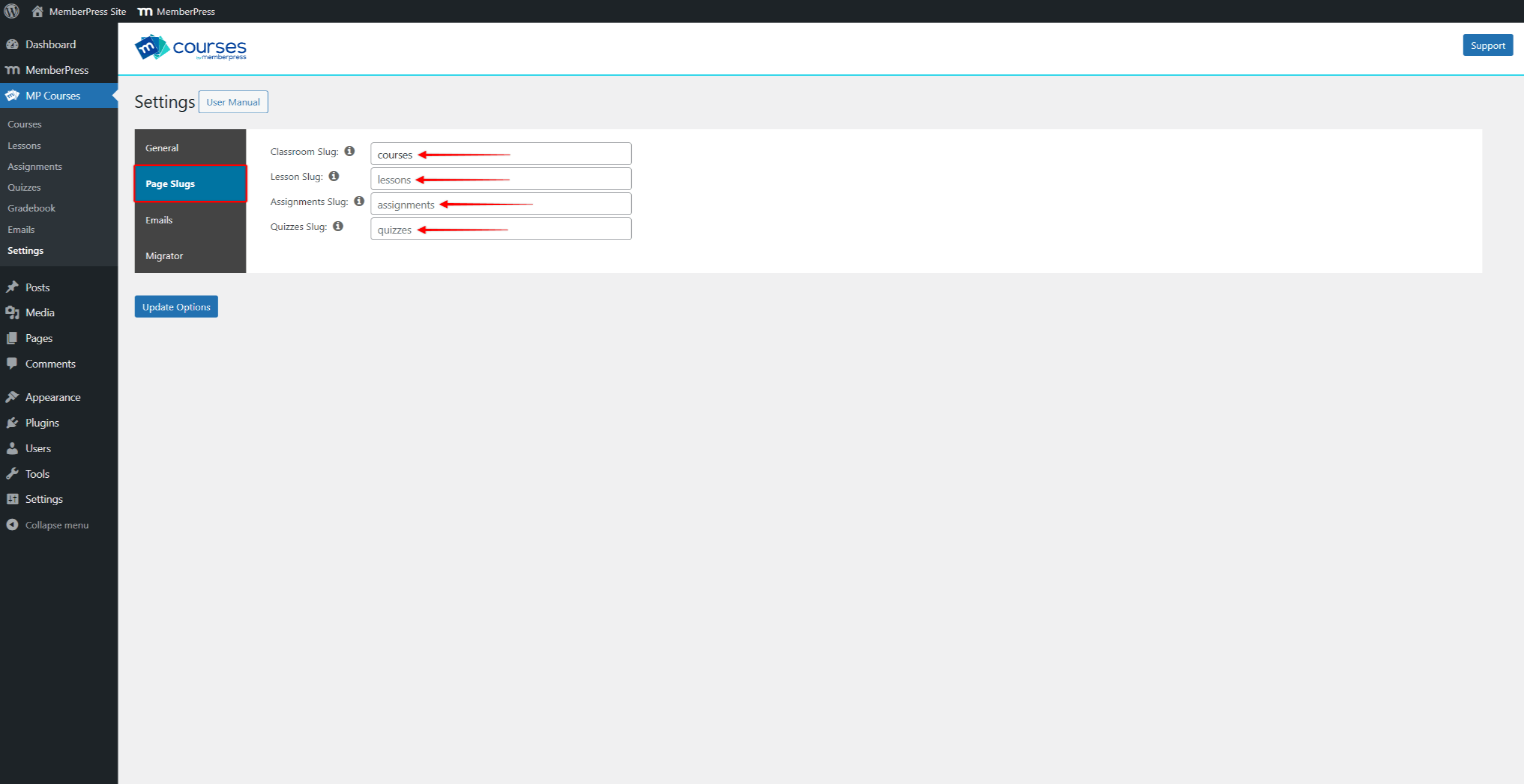
También puede configurar el configuración del correo electrónico relacionado con el curso bajo el Correos electrónicos de menú.
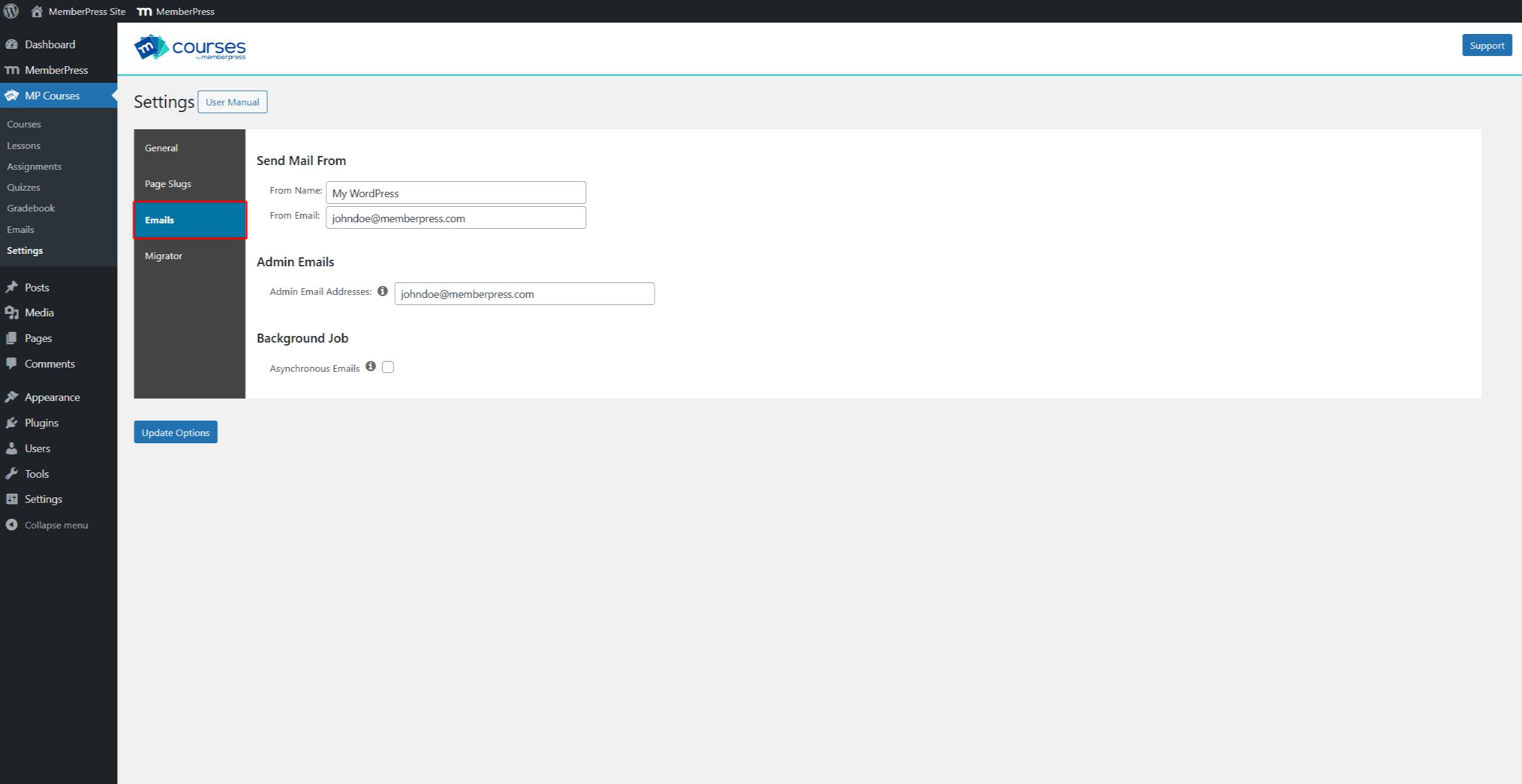
Si eres migrar a cursos MemberPress desde LearnDashpuede encontrar Migrador de cursos MemberPress integrado en la opción de menú Migrador.
Configuración de ReadyLaunch
Las plantillas ReadyLaunch™ son páginas MemberPress prediseñadas que se pueden utilizar nada más sacarlas de la caja.
En Plantilla de cursos/lecciones ReadyLaunch™ está diseñada para un aprendizaje sin distracciones. Se trata de una plantilla a pantalla completa con su encabezado, barra lateral, pie de página y estilo, eliminando posibles distracciones de otros elementos del sitio web.
Gestionar la plantilla de cursos/lecciones de ReadyLaunch™
En La plantilla de Cursos/Lecciones puede ser gestionada dentro de los ajustes de MemberPress. Para ello, siga estos pasos:
- Vaya a Panel de control > MemberPress > Configuración > pestaña ReadyLaunch™..
- Desplácese hasta el Plantillas del modo Pro y busque la sección Cursos/Lecciones opción. Aquí puede activar o desactivar la plantilla para activarla o desactivarla. Por defecto, la plantilla estará habilitada.
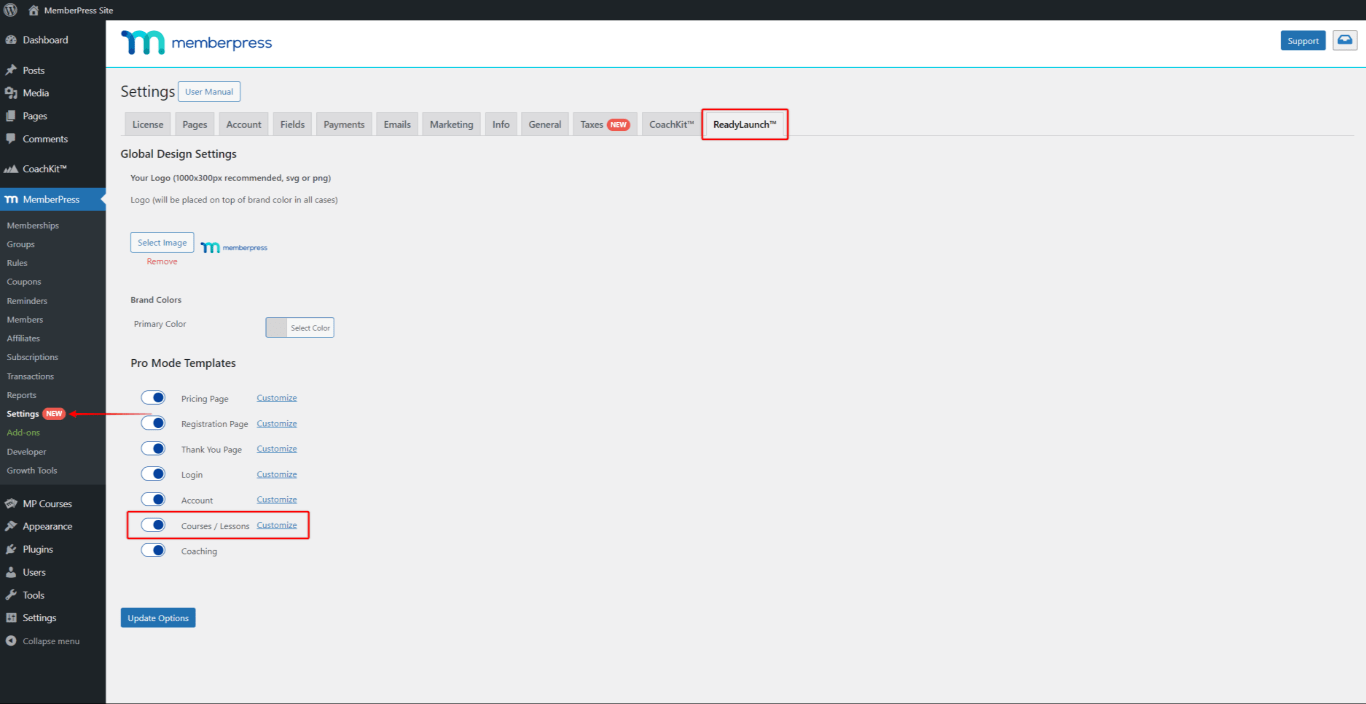
- Además, puede modificar la plantilla Cursos/Lecciones pulsando el botón Personalice junto al nombre de la plantilla.











